10 Perbaikan untuk Berbagi Lokasi Google Maps Tidak Diperbarui
Diterbitkan: 2022-11-14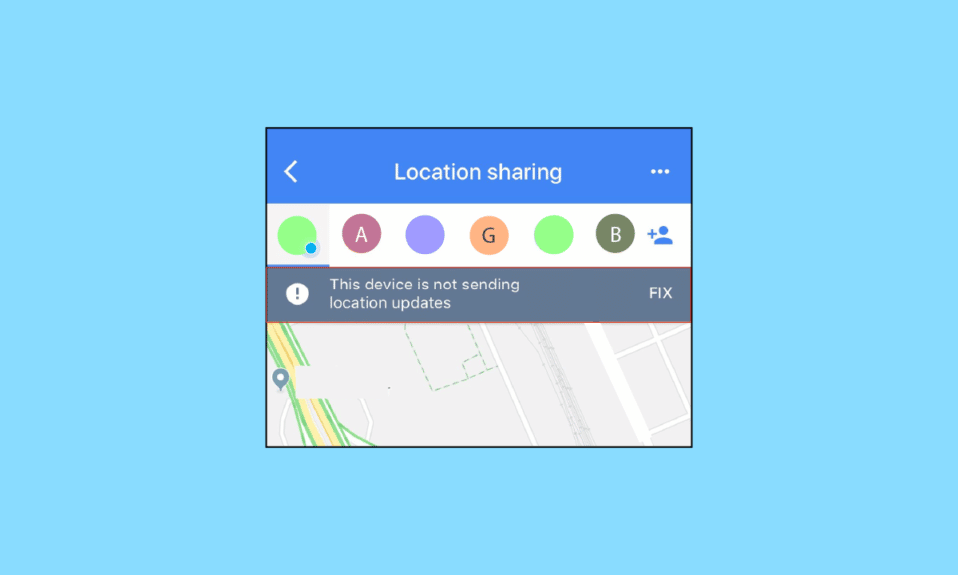
Fitur Goggle maps pertama kali dirilis pada tahun 2008 di Android. Aplikasi ini telah menjadi andalan di perpustakaan aplikasi hampir semua orang. Peta Goggle memungkinkan pengguna iOS dan Android untuk mengetahui rute terbaik untuk perjalanan mereka baik itu berjalan kaki, sepeda, kereta api, bus, dan mobil, hal ini menjadi penting untuk perjalanan modern. Fitur lain yang diluncurkan Google adalah yang paling banyak diminta juga adalah fungsi berbagi lokasi. Fitur ini dirilis pada tahun 2017 dan ini memungkinkan pengguna untuk membagikan lokasi persisnya secara real-time di peta, yang ditandai dengan pin balon. Pengguna diperbolehkan untuk membagikan lokasi mereka selama mereka memilih, opsi waktu tersedia dari 15 menit hingga tidak terbatas. Melalui peta Google, pengguna memiliki opsi untuk berbagi lokasi mereka hanya dengan orang-orang tertentu agar tetap aman saat bepergian dan membuat pertemuan menjadi jauh lebih mudah. Melalui artikel ini kami akan mencoba memecahkan masalah berbagi lokasi peta Google yang tidak diperbarui dengan menyarankan Anda beberapa cara cepat.
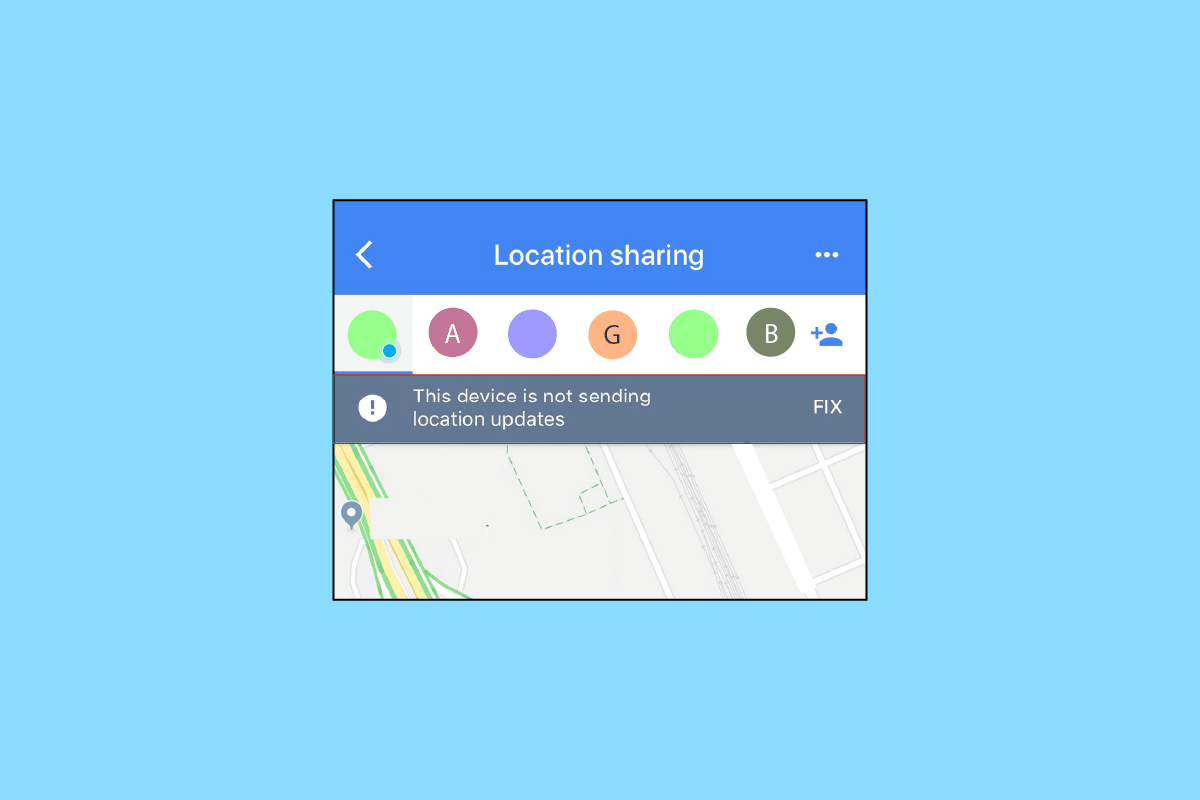
Isi
- Cara Memperbaiki Masalah Berbagi Lokasi Google Maps Tidak Diperbarui
- Metode 1: Pecahkan Masalah Konektivitas Jaringan
- Metode 2: Cukup Nyalakan Ulang Perangkat
- Metode 3: Perbarui Google Maps
- Metode 4: Izinkan Izin Lokasi
- Metode 5: Pengaturan Tanggal & Waktu yang Benar
- Metode 6: Matikan Opsi Hanya Wi-Fi
- Metode 7: Kalibrasi Google Maps
- Metode 8: Hapus Cache Aplikasi
- Metode 9: Hapus Data Lokal
- Metode 10: Instal ulang aplikasi peta Google
Cara Memperbaiki Masalah Berbagi Lokasi Google Maps Tidak Diperbarui
Anda mungkin bertanya-tanya mengapa Google Maps Anda tidak memperbarui lokasi saat mengemudi atau berbagi lokasi Google Maps tidak dapat menyegarkan, mungkin ada banyak alasan untuk ini. Di sini, kami akan menyebutkan beberapa cara cepat untuk menyelesaikan semua masalah yang muncul saat menggunakan Goggle Maps.
Catatan: Karena smartphone Android tidak memiliki pengaturan yang sama dan pengaturan ini berbeda untuk setiap merek, langkah-langkah yang disebutkan di bawah mungkin sedikit berubah dari perangkat Anda. Kami telah menunjukkan langkah-langkah berikut dari smartphone Honor Play .
Metode 1: Pecahkan Masalah Konektivitas Jaringan
Hal pertama dan terpenting adalah Anda perlu memastikan bahwa Anda harus memiliki koneksi internet atau data yang stabil. Goggle Map tidak dapat memuat jika Anda memiliki koneksi internet yang buruk. Pastikan untuk mematikan koneksi internet kemudian restart telepon Anda. Nyalakan koneksi internet sekali lagi dan lihat apakah keakuratan layanan lokasi telah meningkat. Pilihan Google Maps offline juga tersedia, Anda hanya perlu mengunduhnya. Anda harus mengunduhnya saat memiliki koneksi internet tetapi dapat menggunakan versi offline saat Anda pergi tanpa internet. Lihat artikel kami di panduan pemecahan masalah ponsel cerdas untuk memecahkan masalah koneksi internet Anda.

Metode 2: Cukup Nyalakan Ulang Perangkat
Jika ada masalah teknologi yang muncul, selalu simpan untuk memulai ulang perangkat Anda. Memulai ulang perangkat Anda akan menguras RAM Anda, memulai ulang proses, dan juga membersihkan file sementara. Solusi sederhana ini telah membantu banyak pengguna untuk mengatasi masalah di perangkat mereka. Jika masalah masih belum teratasi, Anda dapat beralih ke cara lain yang mungkin dapat memperbaiki masalah Anda. Ikuti artikel kami tentang cara me-restart atau me-reboot ponsel Android Anda.
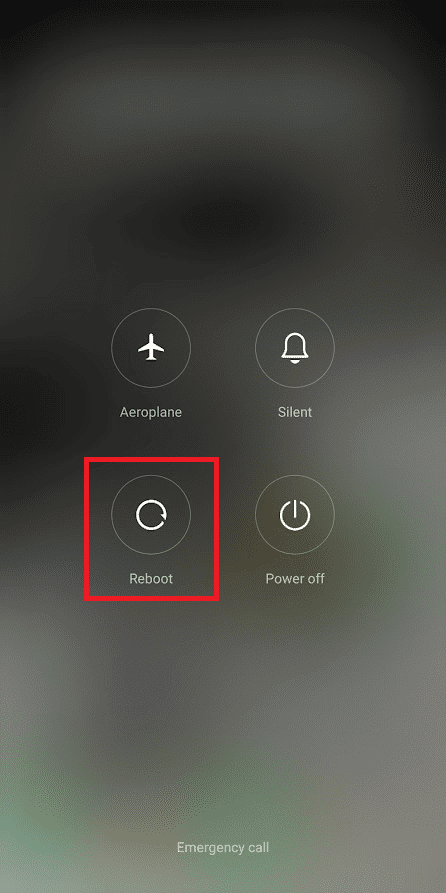
Baca Juga: Perbaiki Google Maps Tidak Berfungsi di Android
Metode 3: Perbarui Google Maps
Versi aplikasi yang kedaluwarsa juga dapat menyebabkan masalah berbagi lokasi Google Maps tidak diperbarui. Fitur-fitur yang hilang karena versi usang sering mengakibatkan masalah kinerja. Karenanya, Anda harus memastikan bahwa Anda memiliki versi aplikasi yang diperbarui sehingga Anda tidak menghadapi masalah seperti itu. Untuk memperbarui aplikasi, untuk mengatasi masalah berbagi lokasi Google tidak memperbarui, ikuti langkah-langkah di bawah ini:
1. Buka Play Store di ponsel Android Anda.
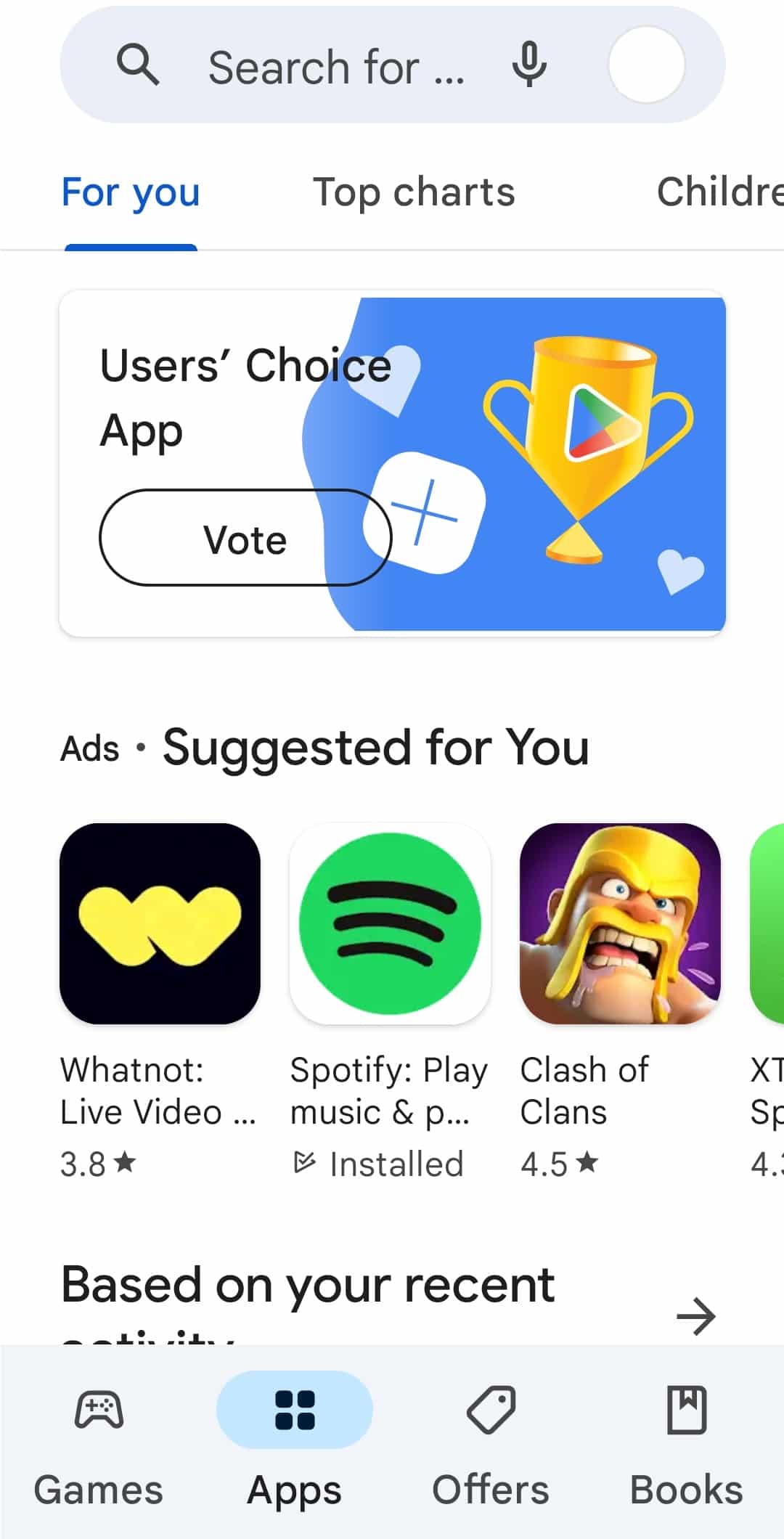
2. Ketik Google Maps. Jika Anda mungkin menjalankan versi aplikasi yang lebih lama, itu akan menampilkan opsi pembaruan .
3. Ketuk Perbarui .
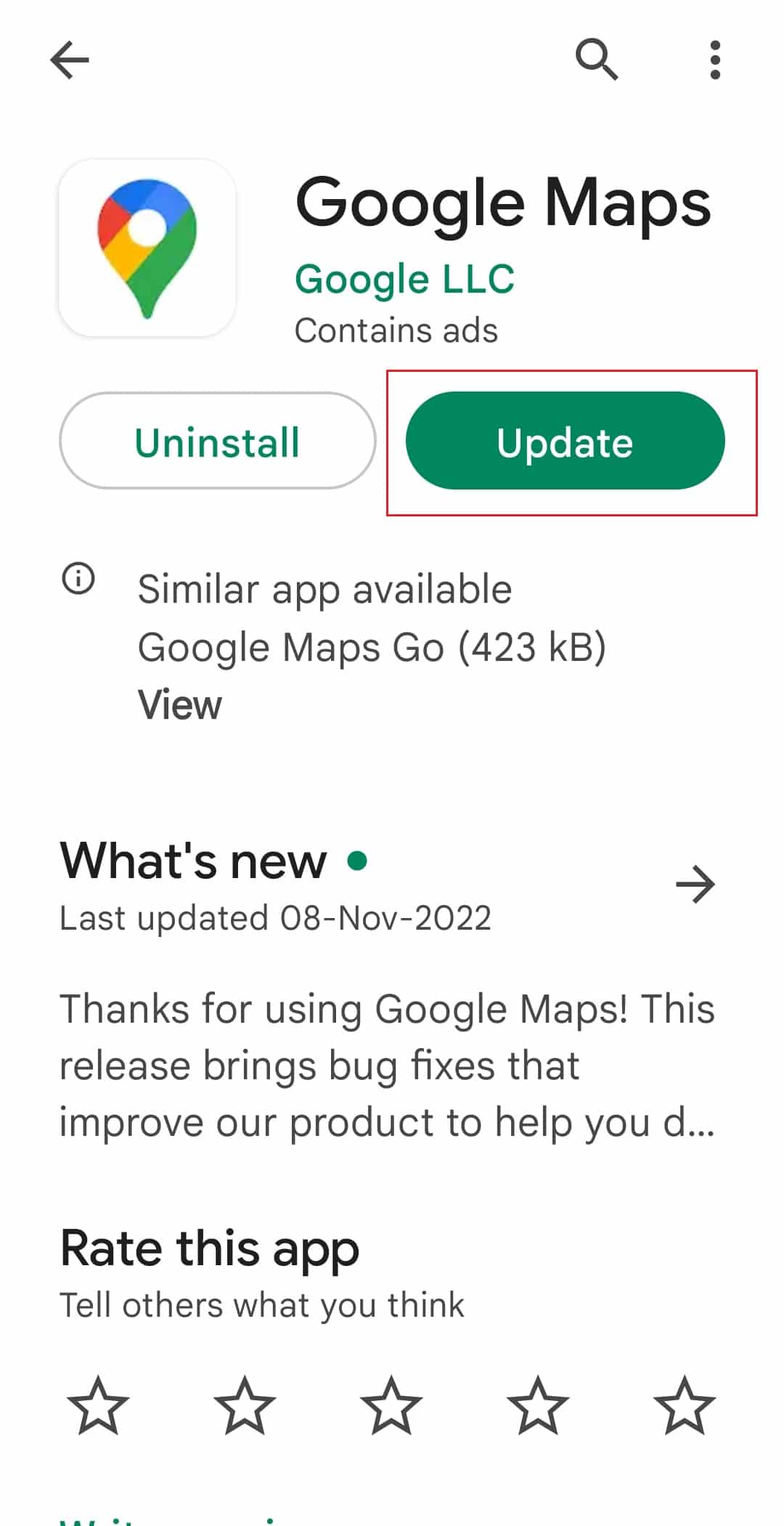
4. Setelah pembaruan selesai, ketuk Buka dari layar yang sama.
Google Map harus berjalan lebih cepat dan lebih efisien sekarang.
Metode 4: Izinkan Izin Lokasi
Itu selalu baik untuk menutupi dasar-dasarnya. Terkadang, setelan ponsel Anda dapat memblokir Goggle Maps untuk mengambil lokasi Anda saat ini. Jadi, pastikan Anda mengizinkan Google Maps untuk menggunakan lokasi Anda saat ini. Berikut adalah langkah-langkah di mana Anda dapat mengaktifkan izin lokasi untuk memperbaiki masalah Google Maps yang tidak memperbarui lokasi saat mengemudi.
1. Buka aplikasi Pengaturan di perangkat Android Anda.
2. Klik pengaturan Aplikasi .

3. Di sini, navigasikan ke daftar aplikasi yang terinstal di perangkat Anda.
4. Buka info aplikasi Google Maps .
5. Di sini, ketuk pengaturan Izin .
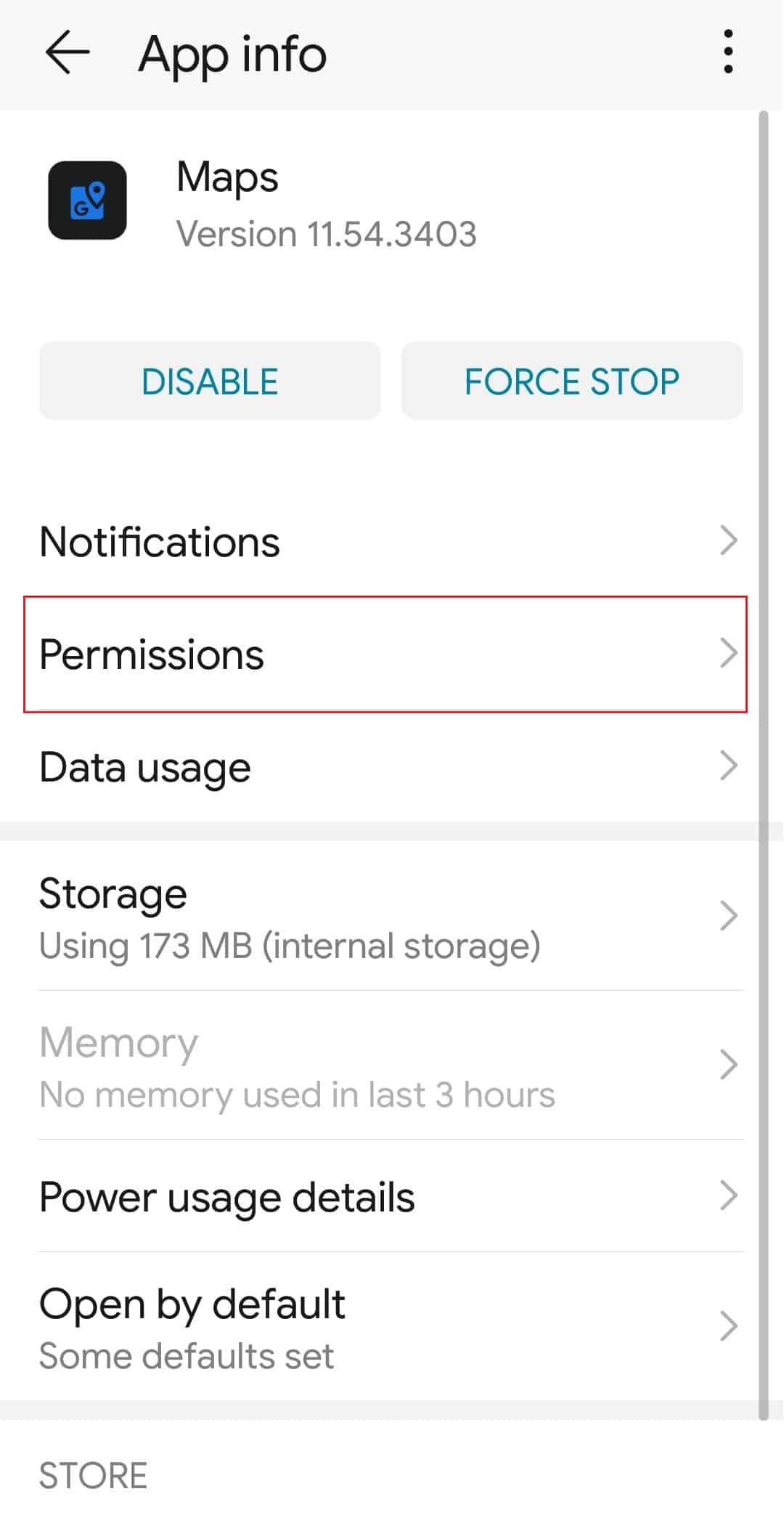
6. Selanjutnya, aktifkan izin Lokasi untuk mengizinkan Google Maps mengakses lokasi Anda.
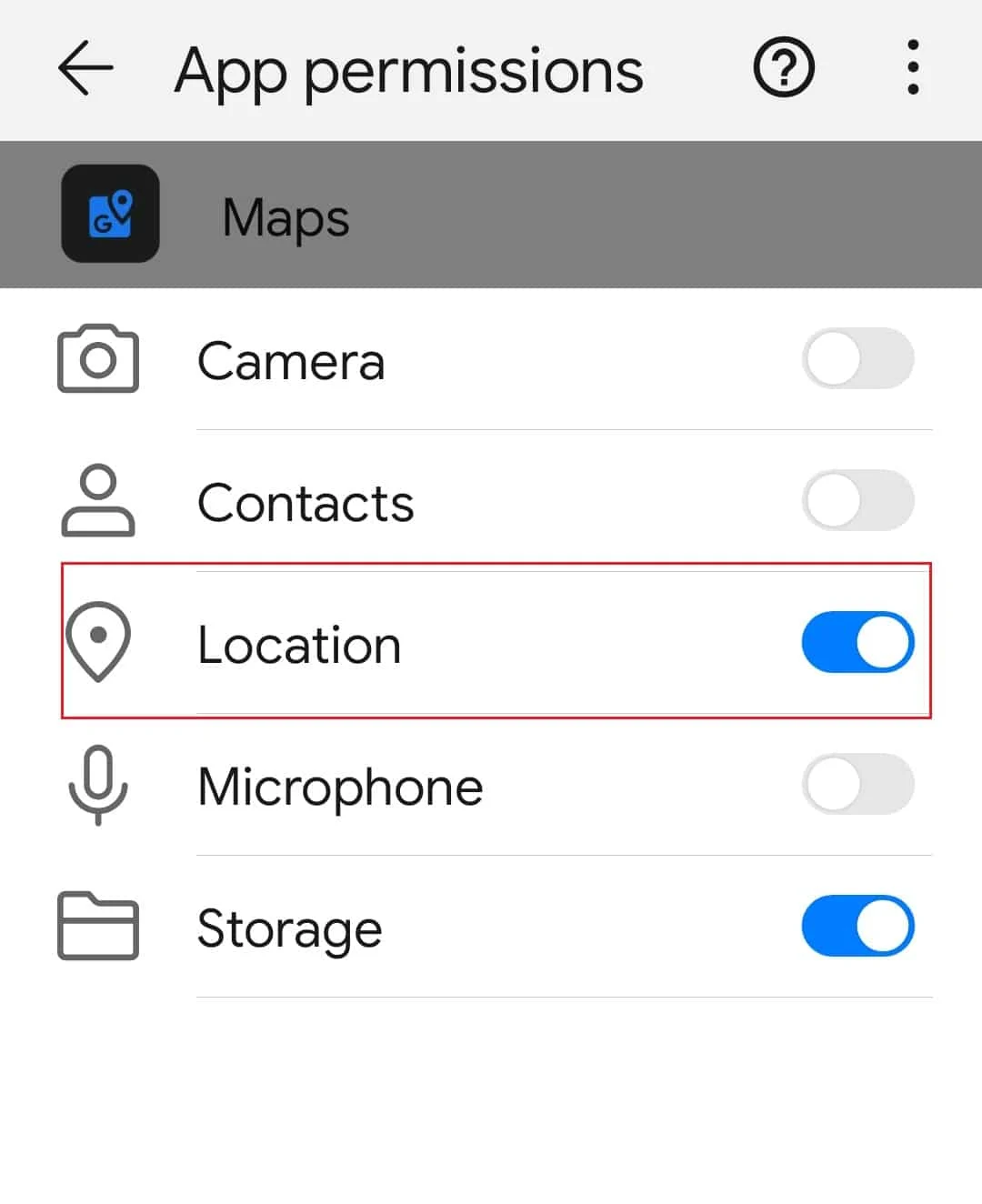
Baca Juga : Cara Meningkatkan Akurasi GPS di Android
Metode 5: Pengaturan Tanggal & Waktu yang Benar
Meskipun tampaknya tidak penting untuk diperiksa, tetapi jika waktu dan tanggal Anda disetel dengan benar, hal ini membuat perbedaan besar dalam hal GPS karena diperhitungkan dalam perhitungan yang menentukan lokasi Anda. Untuk amannya cukup atur pengaturan tanggal dan waktu Anda menjadi otomatis. Ikuti langkah-langkah yang disebutkan di bawah ini untuk menyelesaikan masalah berbagi lokasi Google Maps yang tidak diperbarui:
1. Luncurkan aplikasi Pengaturan di perangkat Anda.
2. Cari dan ketuk opsi tanggal & waktu .
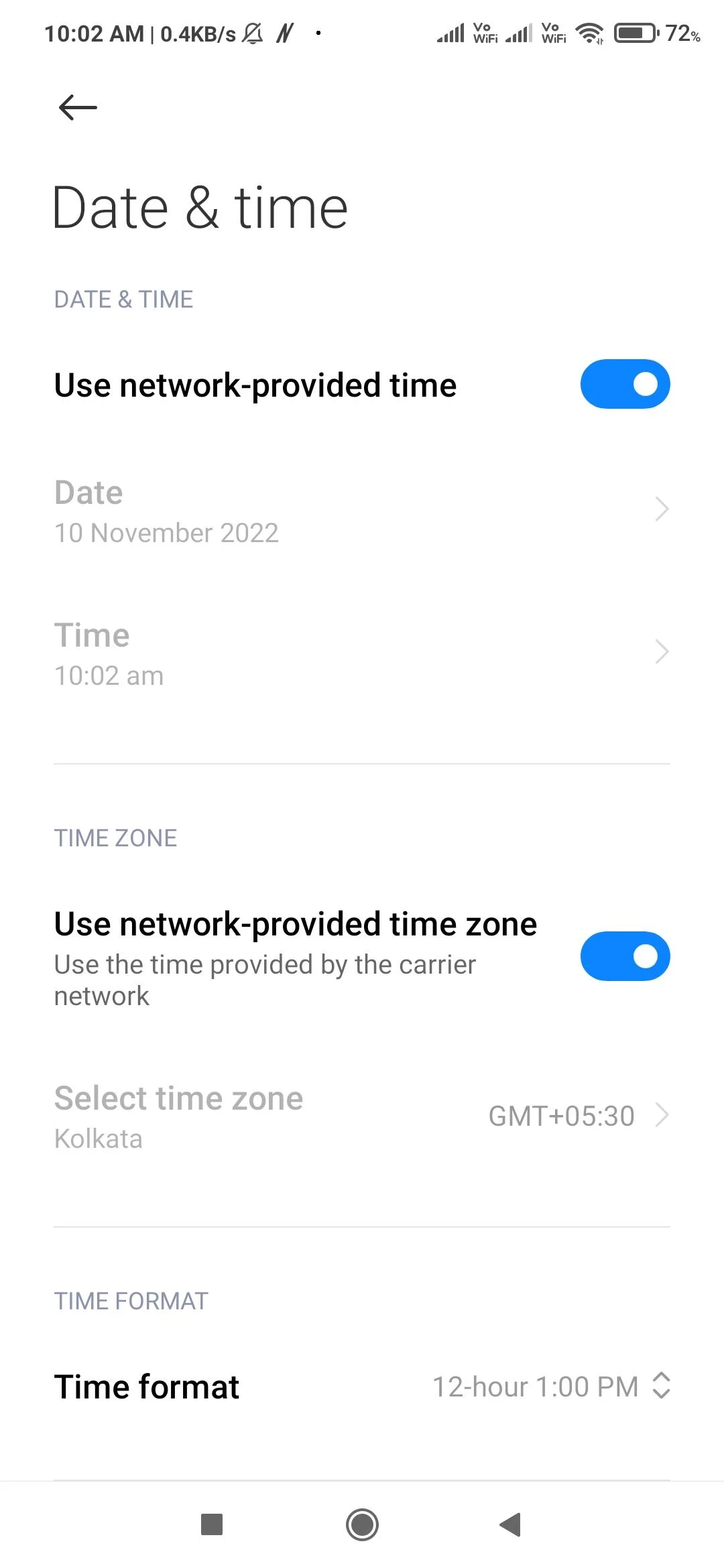
3. Sekarang, ketuk tanggal & waktu otomatis dan zona waktu otomatis .
Metode 6: Matikan Opsi Hanya Wi-Fi
Jika Anda mengalami masalah dengan Google Maps yang tidak memperbarui data Maps Anda, kemungkinan Anda telah mengaktifkan opsi hanya Wi-Fi di aplikasi. Saat Anda mengaktifkan opsi ini, Peta hanya akan mengunduh informasi baru saat Anda tersambung ke jaringan Wi-Fi. Saat Anda menggunakan data seluler, tidak ada yang akan diperbarui. Berikut adalah langkah-langkah yang dapat Anda ikuti untuk memperbaiki masalah Google Maps tidak memperbarui lokasi saat mengemudi.

1. Buka Google Maps di ponsel Android Anda.
2. Pilih Pengaturan dari foto profil Anda di pojok kanan atas.
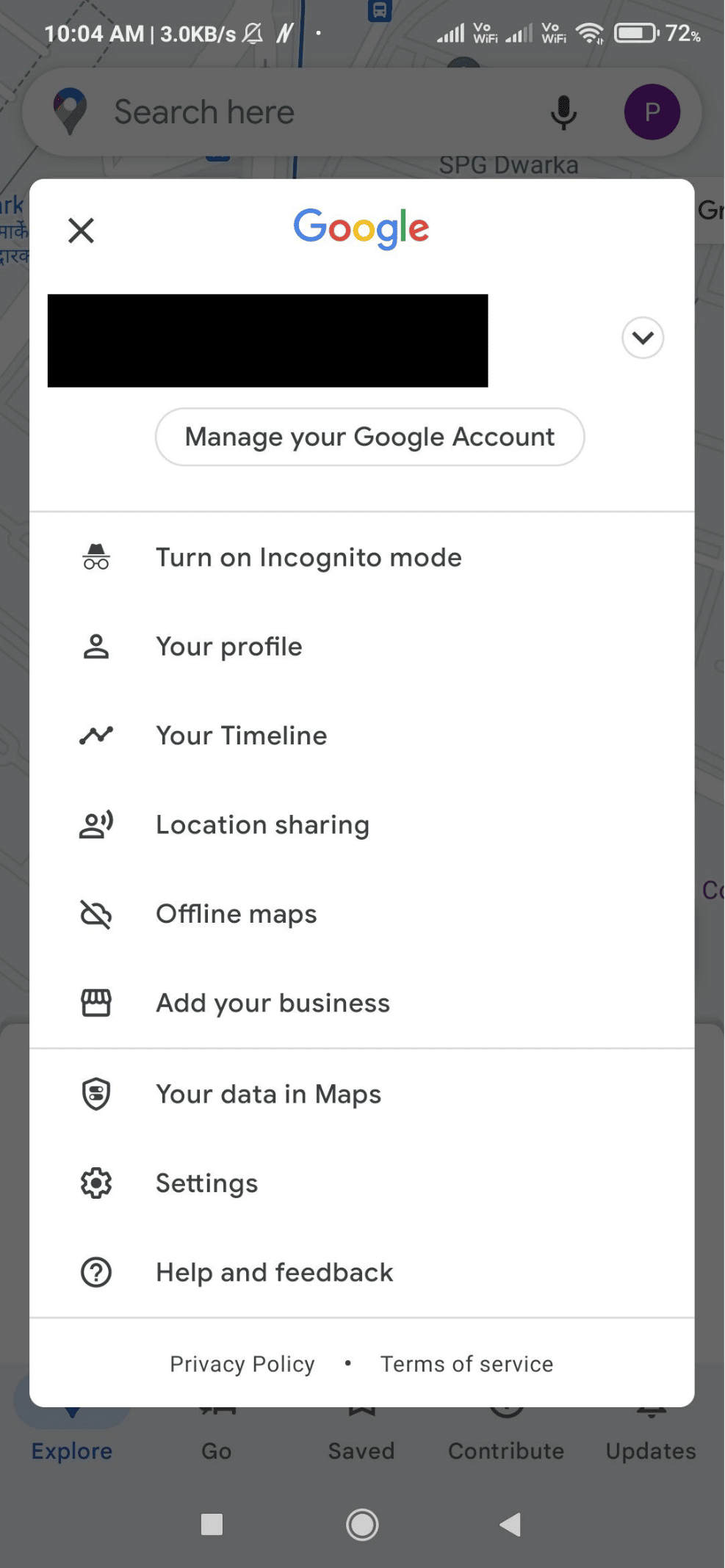
3. Matikan opsi Wi-Fi Saja di menu Pengaturan.
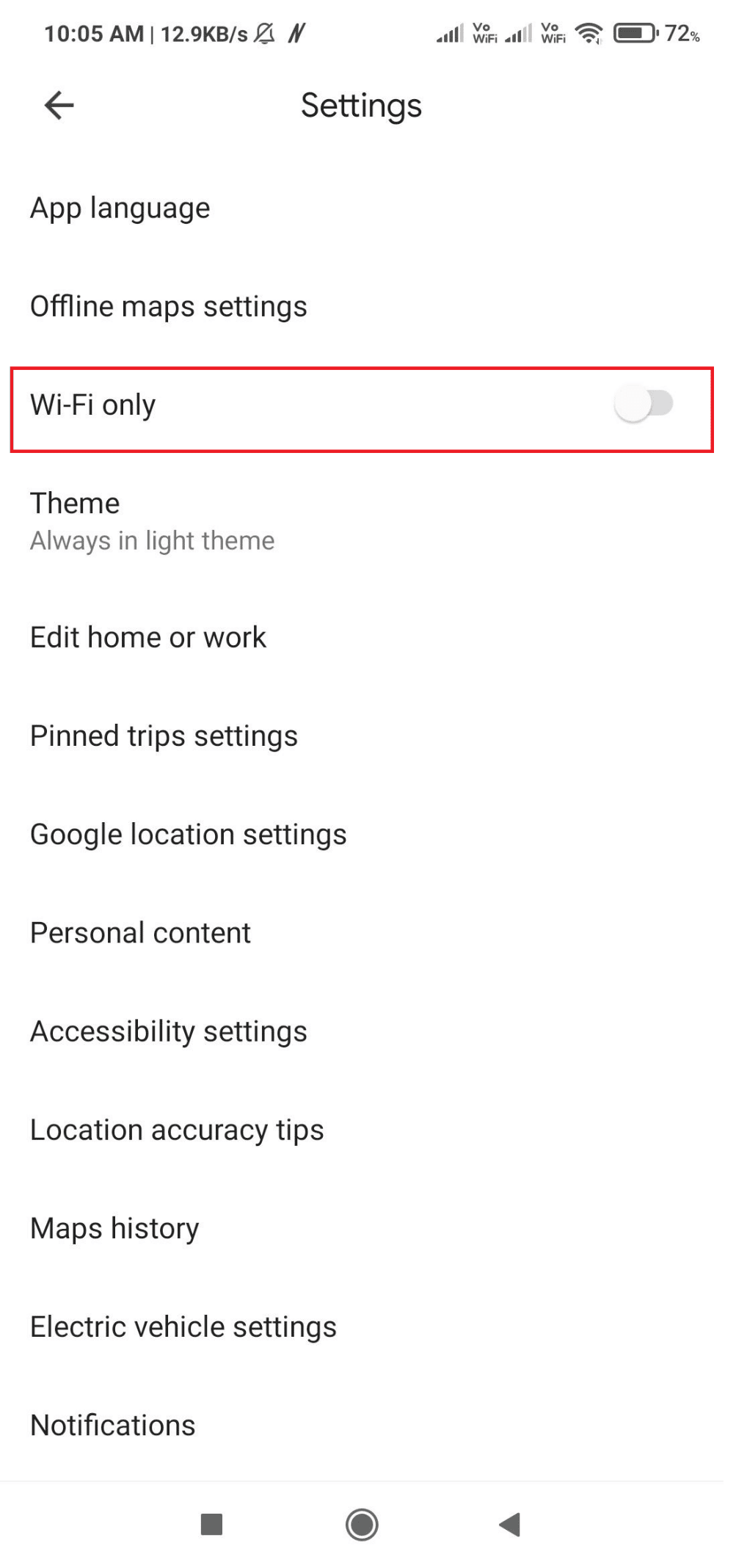
4. Kembali ke layar Peta utama setelah menutup Pengaturan.
Baca Juga : Cara Cek Lalu Lintas di Google Maps
Metode 7: Kalibrasi Google Maps
Di Google Maps, lokasi Anda ditunjukkan dengan titik biru. Jika pancaran titik ini terlalu luas, Peta mungkin kesulitan menunjukkan lokasi Anda. Untuk mengatasinya, kalibrasi ulang aplikasi Google Maps ponsel Anda. Anda dapat melakukannya dengan melakukan hal berikut:
1. Di perangkat Android Anda, luncurkan aplikasi Google Maps .
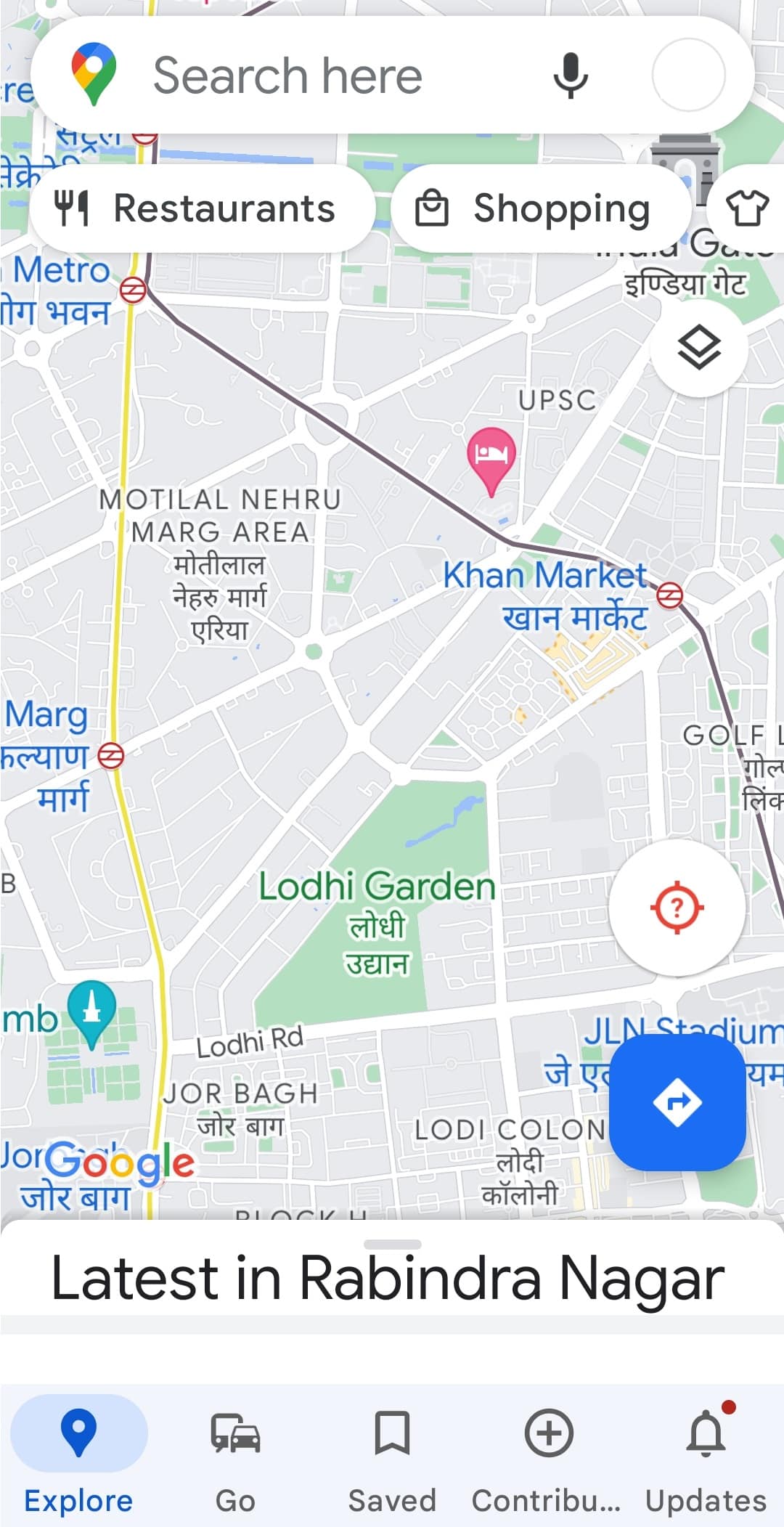
2. Gerakkan ponsel Anda ke arah angka delapan. Ulangi beberapa kali.
Metode 8: Hapus Cache Aplikasi
Lokasi Google Map juga dapat terjadi karena cache. Jika Anda belum membersihkan cache Google Maps dalam waktu yang lama, terlalu banyak cache juga dapat menyebabkan masalah lokasi Google. Tidak rumit untuk membersihkannya. Anda dapat mengikuti langkah-langkah yang disebutkan di bawah ini untuk berbagi lokasi Google Maps yang tidak diperbarui dengan mengosongkan cache:
1. Buka aplikasi Pengaturan ponsel cerdas Anda.
2. Ketuk pengaturan Aplikasi .

3. Temukan dan ketuk Peta .
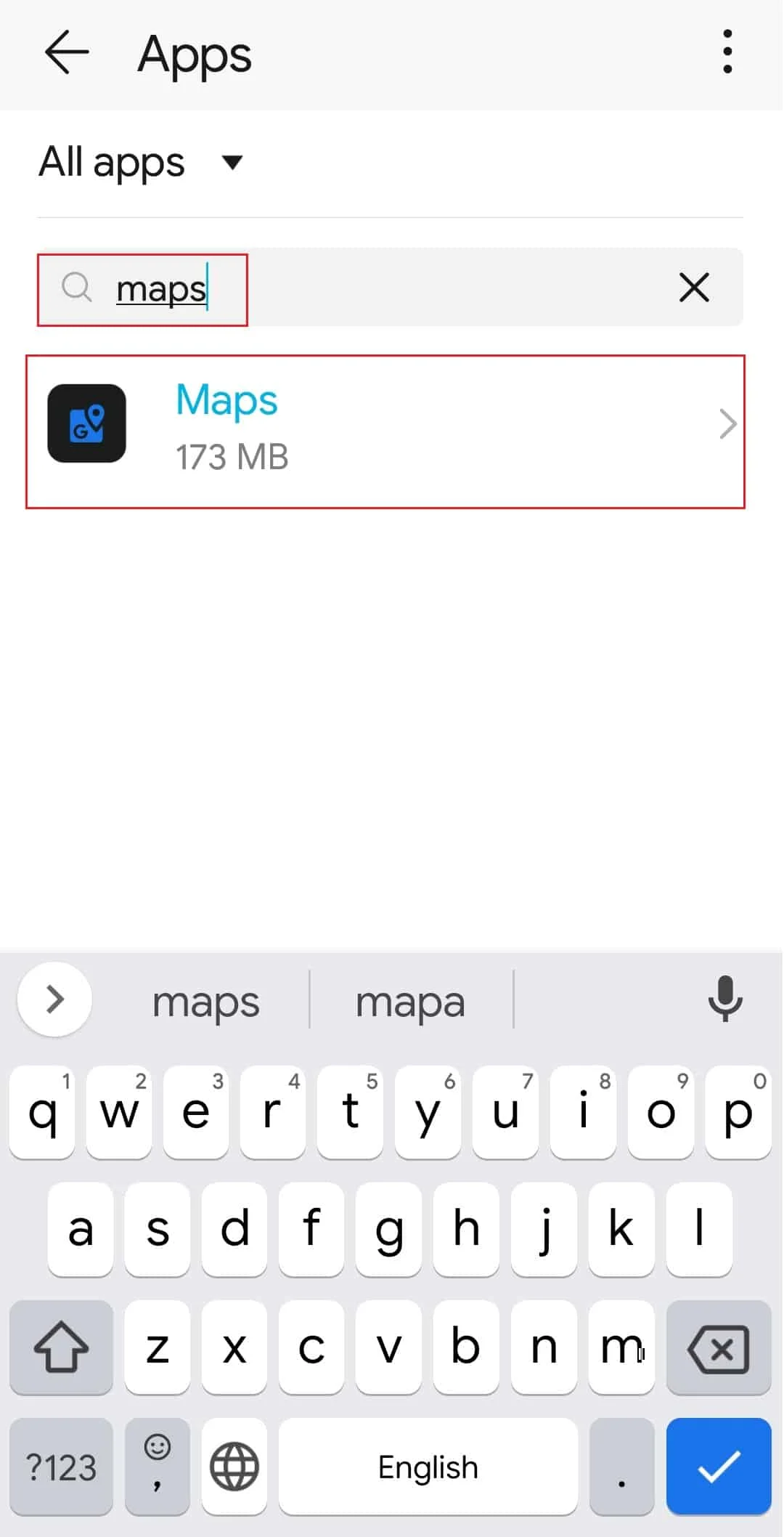
4. Ketuk pada pengaturan Penyimpanan seperti yang ditunjukkan.
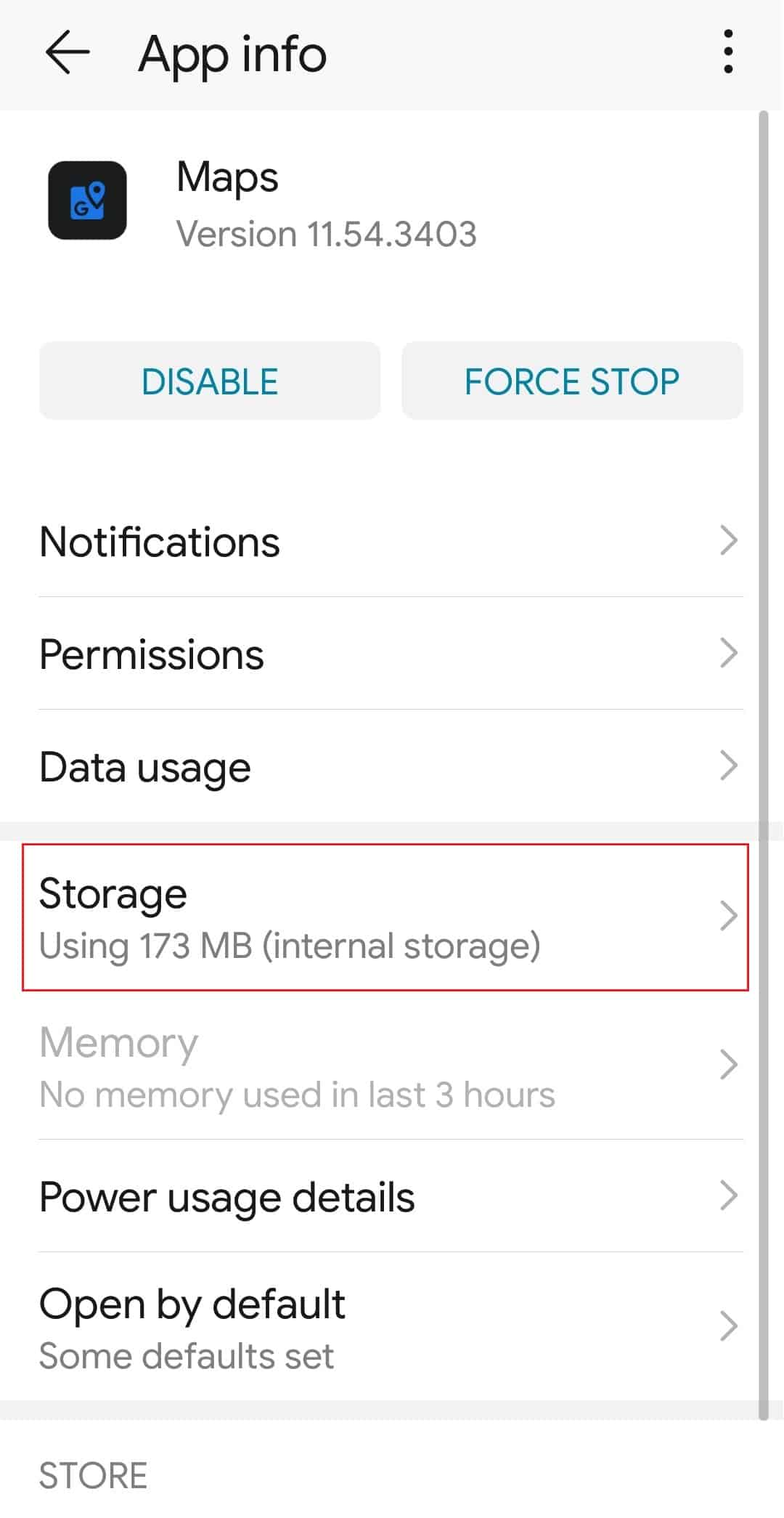
5. Terakhir, ketuk HAPUS CACHE .
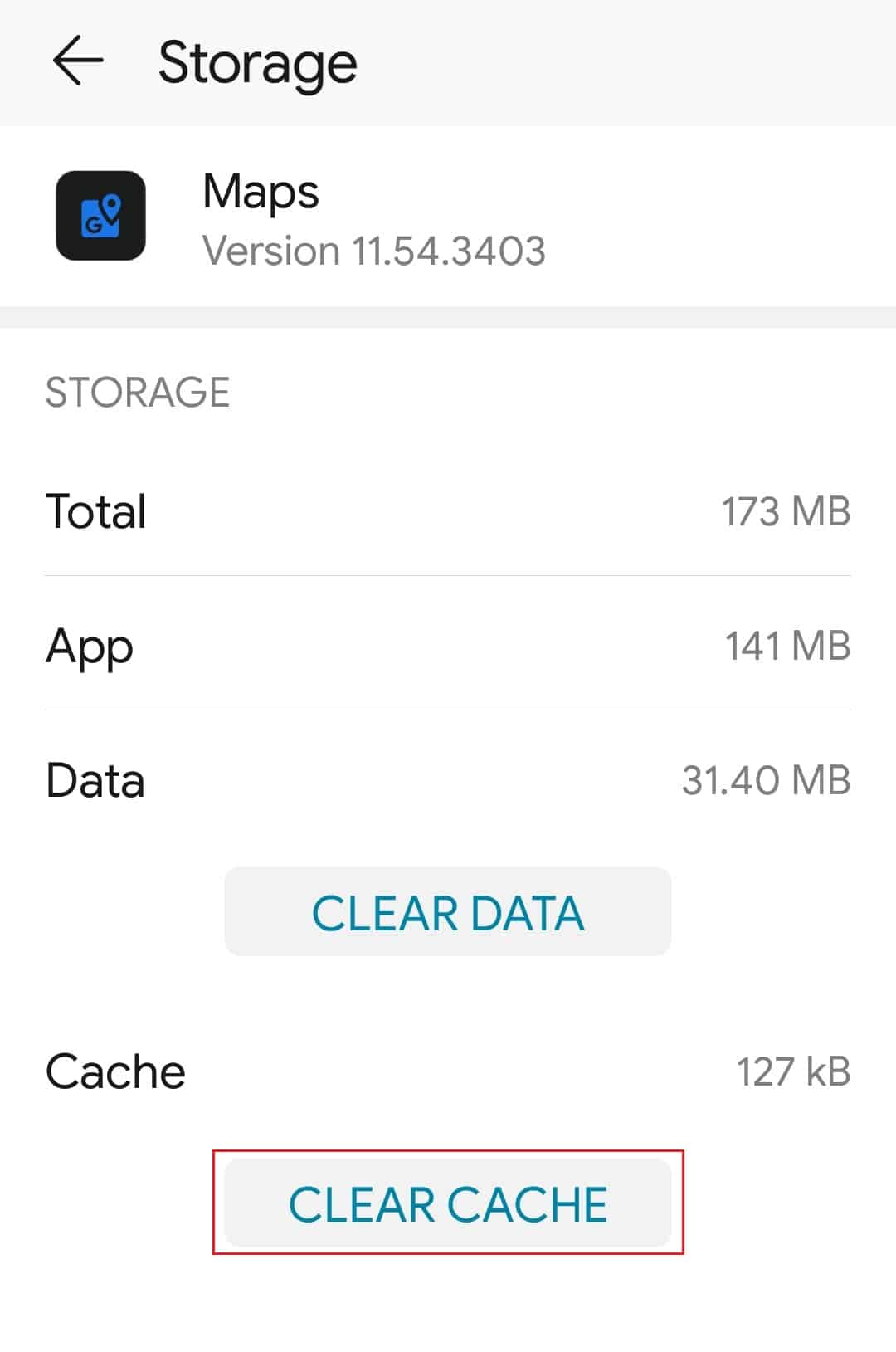
Metode 9: Hapus Data Lokal
Hal berikutnya yang dapat Anda coba adalah menghapus data lokal dari Google Maps. Dengan cara ini, Anda akan menyetel ulang aplikasi tersebut agar dapat dimuat kembali. Anda tidak perlu khawatir tentang data Anda karena semua yang ada di Google Mops berbasis online. Peta luring yang diunduh merupakan pengecualian yang jelas. Setelah menghapus data dari aplikasi, buka lagi dan coba bagikan juga lokasi Anda. Berikut adalah langkah-langkah yang dapat Anda ikuti untuk menghapus data lokal:
1. Arahkan ke pengaturan Penyimpanan Google Maps seperti yang ditunjukkan pada Metode 8 .
2. Ketuk opsi HAPUS DATA
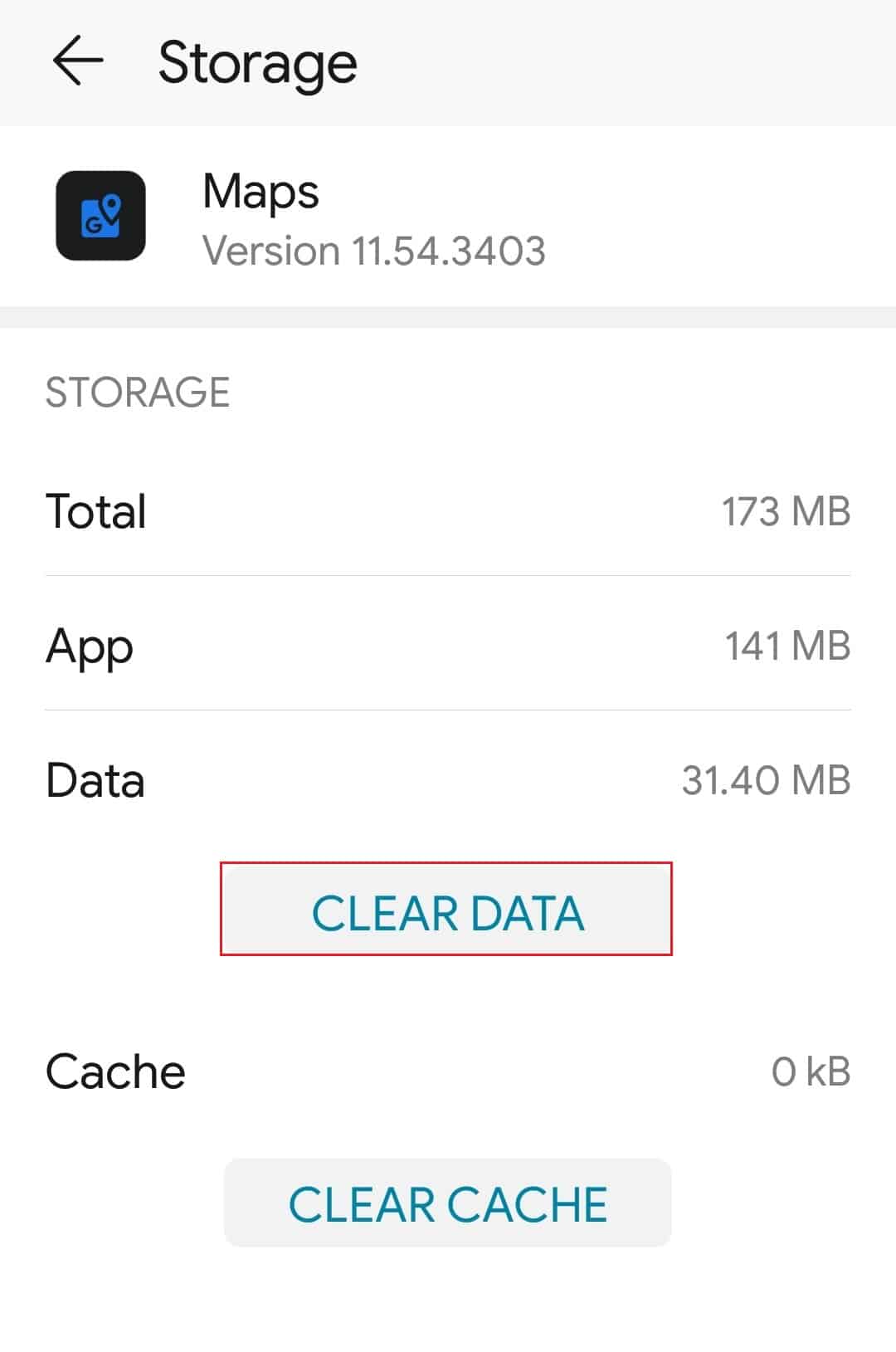
3. Terakhir, nyalakan ulang perangkat Anda , buka Google Maps, dan periksa peningkatannya.
Baca Juga : 7 Cara Mengatasi Google Maps Lambat
Metode 10: Instal ulang aplikasi peta Google
Jika Anda masih menjumpai Google Maps tidak memperbarui lokasi saat mengemudi atau berbagi lokasi Google Maps tidak dapat menyegarkan, maka Anda perlu menghapus dan menginstal ulang aplikasi. Ikuti langkah-langkah yang disebutkan di bawah ini untuk menginstal ulang aplikasi dari Google Play Store untuk mengatasi masalah tersebut.
1. Buka Google Play Store di smartphone Anda.
2. Ketuk ikon Profil .
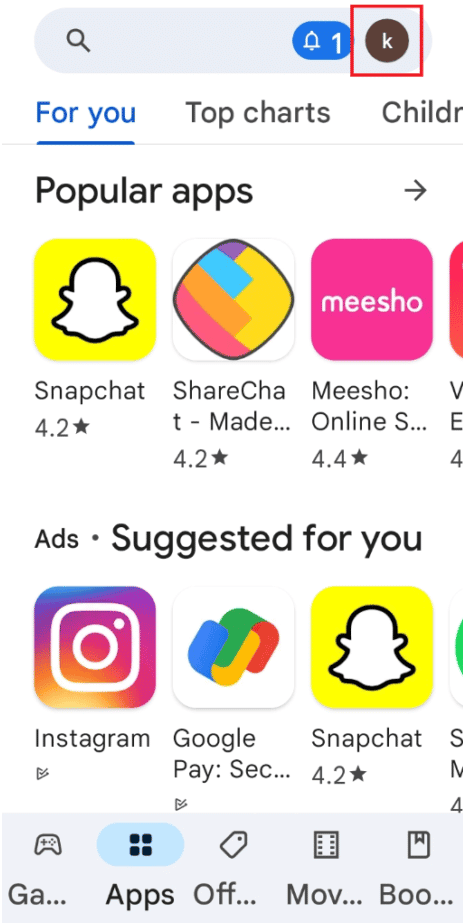
3. Kemudian, pilih Kelola aplikasi dan perangkat .
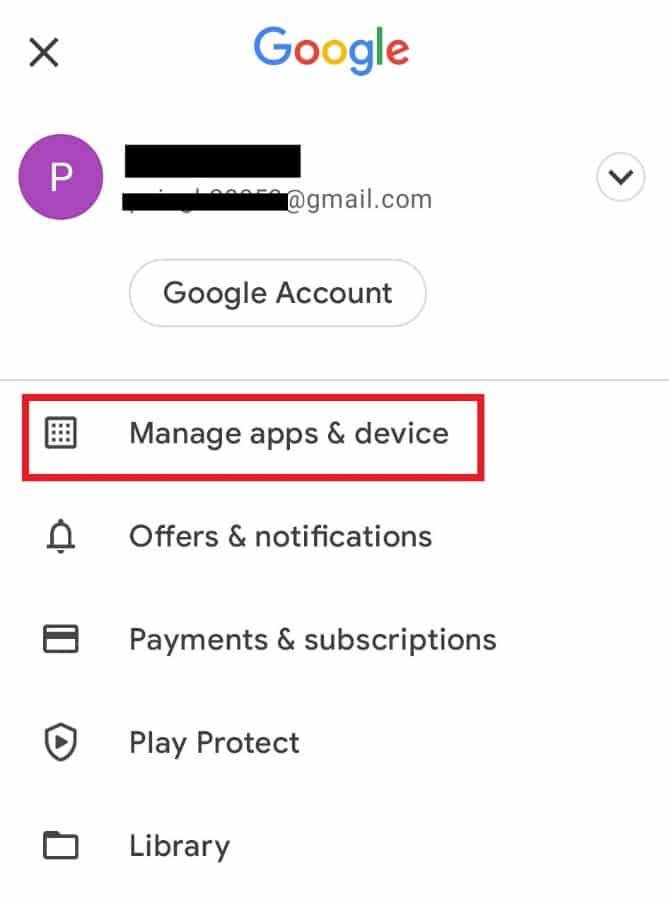
4. Pindah ke tab Kelola , centang aplikasi Google Maps , dan ketuk ikon tempat sampah di bagian atas.
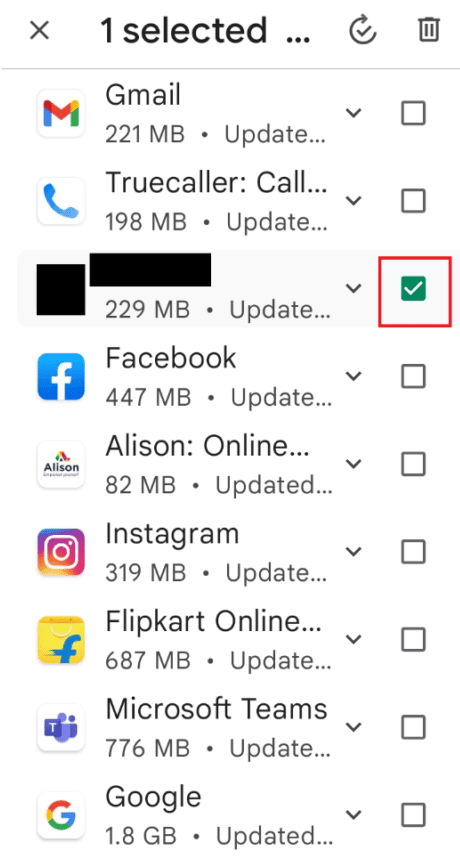
5. Di sini, pilih tombol Uninstall dan tunggu aplikasi dihapus.
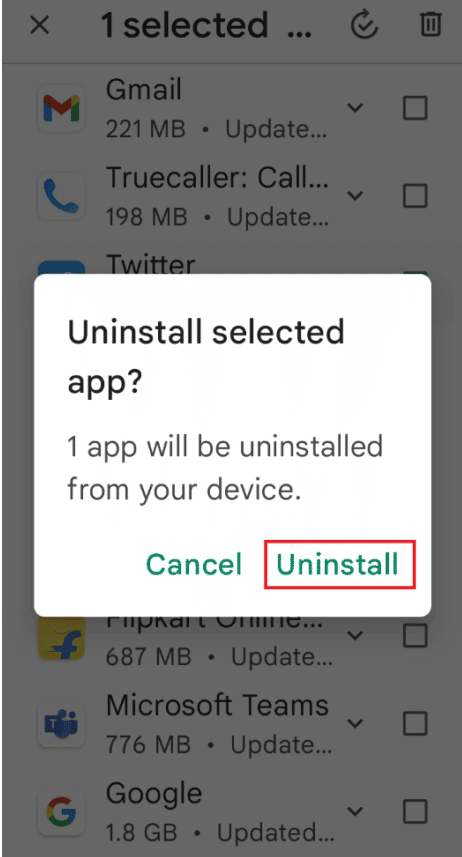
6. Kemudian, cari aplikasi Google Maps .
7. Terakhir, ketuk opsi Instal untuk menginstal ulang aplikasi Google Maps.
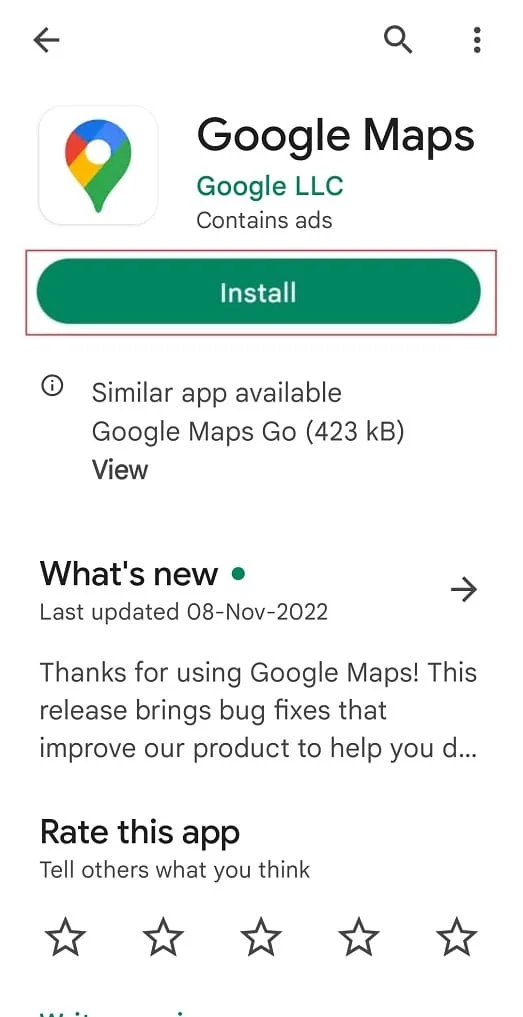
Pertanyaan yang Sering Diajukan (FAQ)
Q1. Mengapa lokasi seseorang tidak diperbarui di Google Maps?
Jwb. Mungkin ada beberapa alasan untuk masalah berbagi lokasi Google Maps tidak diperbarui. Pertama dan terpenting, koneksi internet Anda yang hiperaktif bisa menjadi sumber masalahnya.
Jika internet Anda berfungsi dengan baik, kemungkinan besar masalahnya ada pada pengaturan lokasi Anda. Kemungkinan lain adalah masalah perangkat lunak di ponsel Anda mencegah pembaruan lokasi bersama Google Maps di iPhone Anda.
Q2. Mengapa lokasi yang dibagikan seseorang tidak diperbarui?
Jwb. Untuk membagikan lokasi Anda saat ini, Anda harus memeriksa dan mengaktifkan pengaturan paling dasar, layanan lokasi. Kecuali jika Anda mengaktifkan layanan lokasi ponsel, perangkat Android atau iPhone Anda tidak akan membagikan lokasi Anda saat ini.
Q3. Mengapa lokasi seseorang tidak diperbarui di iPhone?
Jwb. Mungkin ada banyak alasan untuk pertanyaan ini untuk mengetahuinya secara mendetail, Anda dapat membaca alasan yang disebutkan di atas untuk mengetahui perbaikan cepat untuk masalah ini.
Direkomendasikan:
- Cara Menemukan Seseorang di OnlyFans tanpa Nama Pengguna
- Perbaiki Android Tanpa Perintah Kesalahan
- 10 Metode Teratas untuk Mencari Pengguna Instagram Berdasarkan Nama dan Lokasi
- Cara Mengunduh Google Maps untuk Windows 11
Google Maps, seperti aplikasi lainnya, mengalami gangguan dari waktu ke waktu. Namun, masalah ini seharusnya tidak menghalangi Anda untuk menggunakan aplikasi. Jika Anda pernah mengalami masalah dengan berbagi lokasi Google Maps, tidak memperbarui salah satu metode yang diuraikan di atas akan membantu Anda menyelesaikan masalah tersebut.
